Como parte de tus iniciativas de promoción , el sistema de eventos integrados te permite crear eventos basados en el tiempo para tu experiencia.Los jugadores pueden descubrir tus eventos en la página de detalles de la experiencia y a través de una página de detalles de eventos , y pueden optar por recibir notificaciones que recibirán cuando comience tu evento.
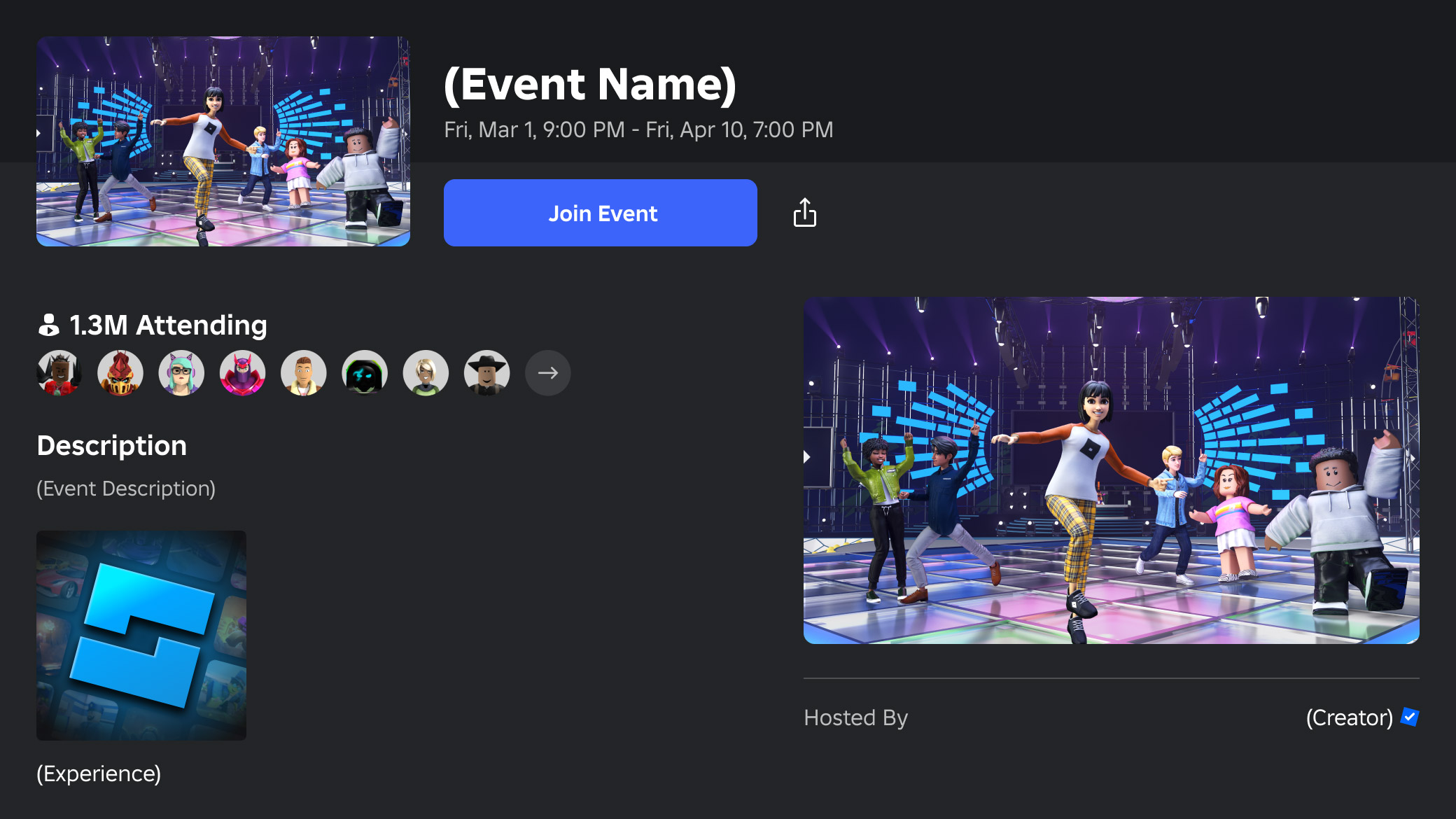
Además de eventos, el sistema de actualizaciones integrado notifica actualizaciones de experiencia te permite anunciar actualizaciones de experiencia para las que los jugadores que optaron por recibir una notificación reciben una notificación en su flujo de notificaciones de Roblox, junto con un enlace para unirse a la experiencia directamente desde la notificación.
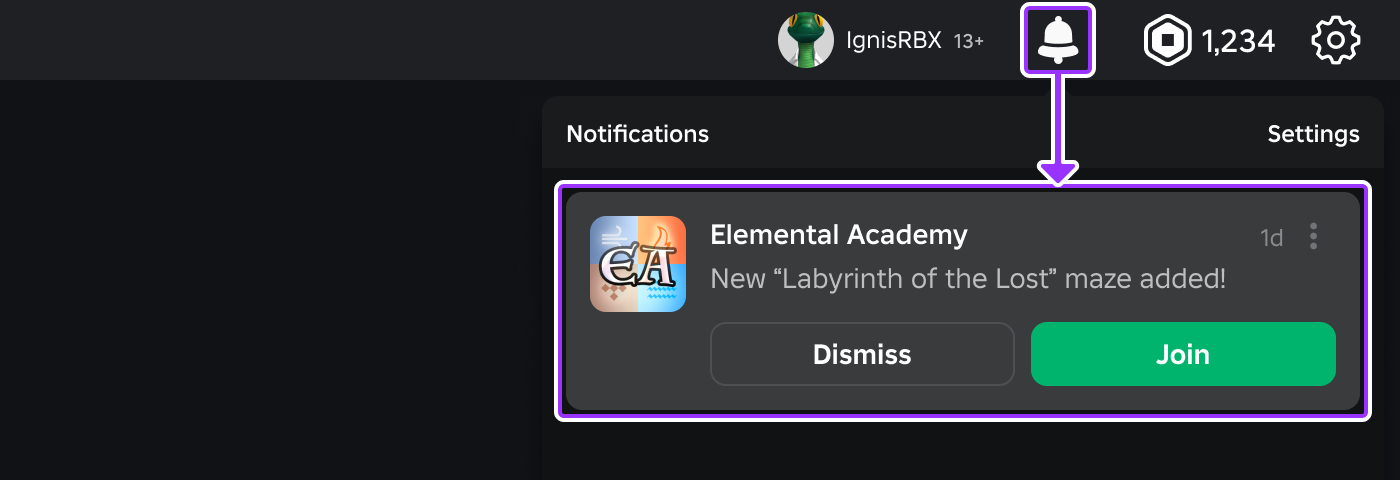
Crear eventos
Para crear un evento, debes tener el permiso Editar todas las experiencias de grupo en una experiencia propiedad de un grupo, o ser el único propietario de una experiencia propiedad de un usuario.Actualmente, puedes publicar un máximo de 10 eventos en curso o próximos.
Navegue hasta la página de una experiencia en el tablero de control del creador.
En la columna de la izquierda, expanda la rama de compromiso y haga clic en Eventos y actualizaciones .
Haga clic en el botón Crear evento o actualizar .
Añade una miniatura para promocionar tu evento.Si no agregas ninguna miniatura para el evento, se usará la miniatura de experiencia principal en su lugar.
Seleccione una categoría de evento que más precisamente describa su evento .La categoría se puede mostrar junto con la miniatura de tu evento en ciertos lugares de Roblox.
Ingrese el título, subtítulo y descripción del evento.La descripción es opcional, pero puede ayudar a proporcionar información adicional sobre los detalles de tu evento.Si proporciona una descripción, debe seguir las mejores prácticas generales y representar con precisión el evento, incluyendo:
Un resumen del evento y cómo se relaciona con la experiencia general.Si estás usando el evento para promover una actualización importante de la experiencia, resumen las actualizaciones clave.
Incentivos para que los jugadores se unan, como artículos exclusivos específicos del evento o insignias que se pueden ganar durante el evento.
Establece la fecha/hora de inicio y una fecha/hora de finalización.
Seleccione un nivel de privacidad; los eventos públicos serán visibles para todos los jugadores mientras que los eventos privados solo serán visibles para usted y otros con acceso elevado.
Cuando esté listo, haga clic en Crear para guardar su evento.Si configuras el evento para que sea público, será inmediatamente descubrible en la página de detalles de la experiencia.

Descubrimiento de eventos
Las siguientes secciones detallan cómo puedes promocionar eventos y cómo los eventos son descubiertos por los jugadores en la plataforma de Roblox.
Página de detalles del evento
Todos los eventos publicados cuentan con una página de detalles del evento que puedes compartir con jugadores en y fuera de la plataforma.Para acceder a un enlace compartible , puedes usar la página de detalles del evento o la página de eventos .
Desde la página de detalles del evento, haga clic/toque el botón compartir debajo del título del evento para abrir la interfaz de usuario de compartición nativa de su dispositivo o copiar el enlace a su portapapeles.
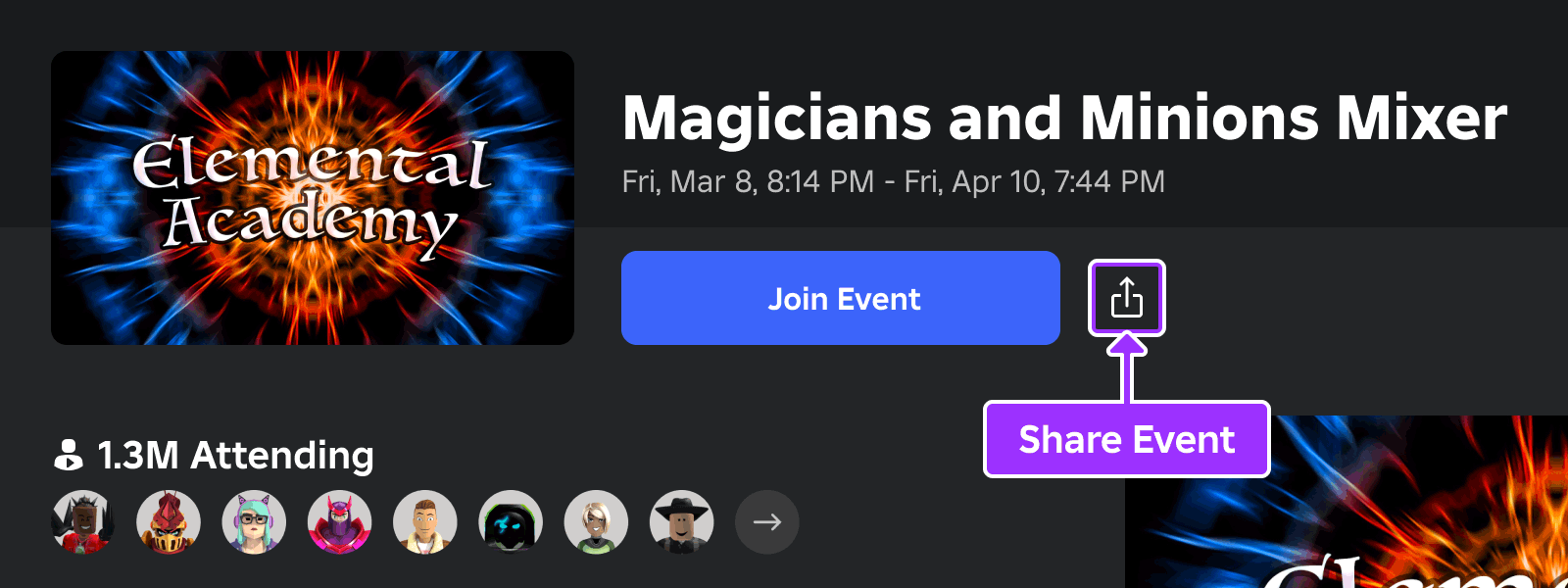
Página de detalle de experiencia
Todos los eventos publicados también aparecen en una sección dedicada de eventos en la página de detalles de la experiencia.Los jugadores pueden unirse a eventos activos directamente a través del botón Unirse al evento , o haga clic en Notificarme para eventos futuros para recibir notificaciones de transmisión en su bandeja de entrada de Roblox y la posibilidad de optar por recibir notificaciones push.
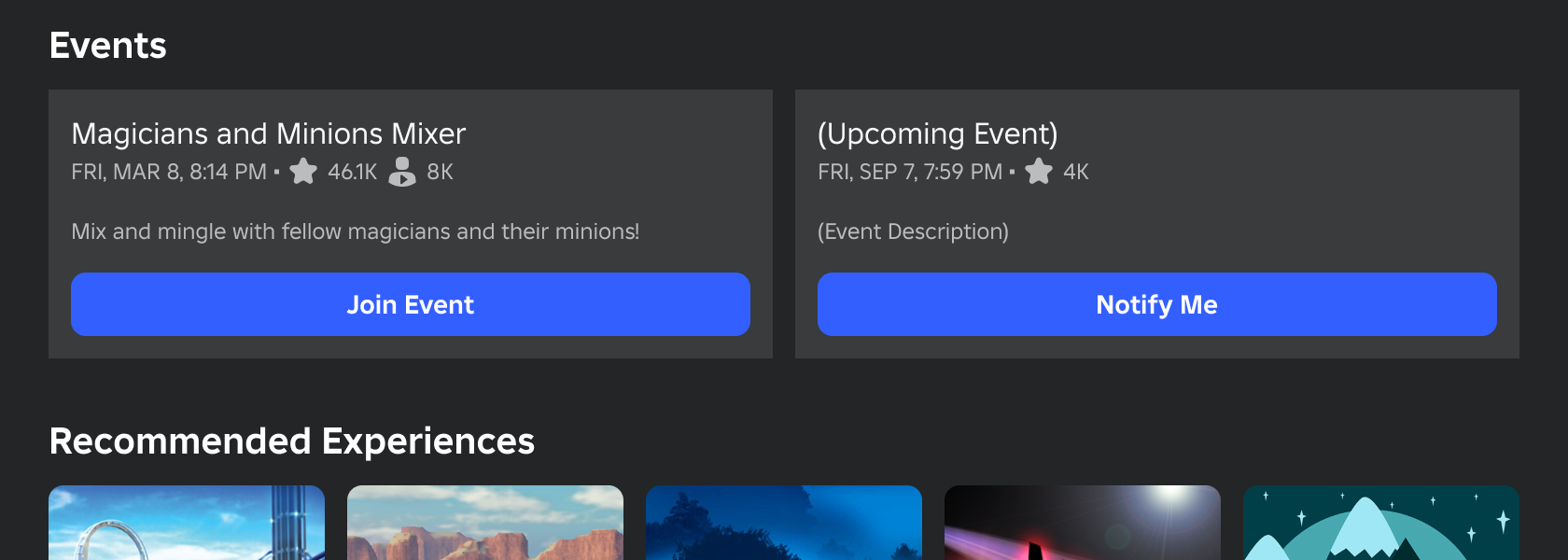
Gráficos de Roblox
Los eventos de tendencia en las experiencias se ordenan en las tablas de Roblox, disponibles a nivel mundial y en todas las plataformas, pueden ayudar a aumentar la descubertia y la participación de los jugadores en tus eventos.Este tipo muestra eventos activos basados en los usuarios activos diarios de la experiencia (DAU), filtrables por ubicación y plataforma.
Para ser destacado en Eventos de tendencia en experiencias , tu evento debe cumplir con los siguientes criterios:
- Un evento activo que comenzó dentro de los últimos 7 días.
- Mínimo de 1,000 RSVPs.
- Visible para todos los jugadores (no privado).
Página del grupo
Si creas eventos como administrador para un grupo grupo, los eventos del grupo aparecerán en la pestaña Eventos de la página del grupo.
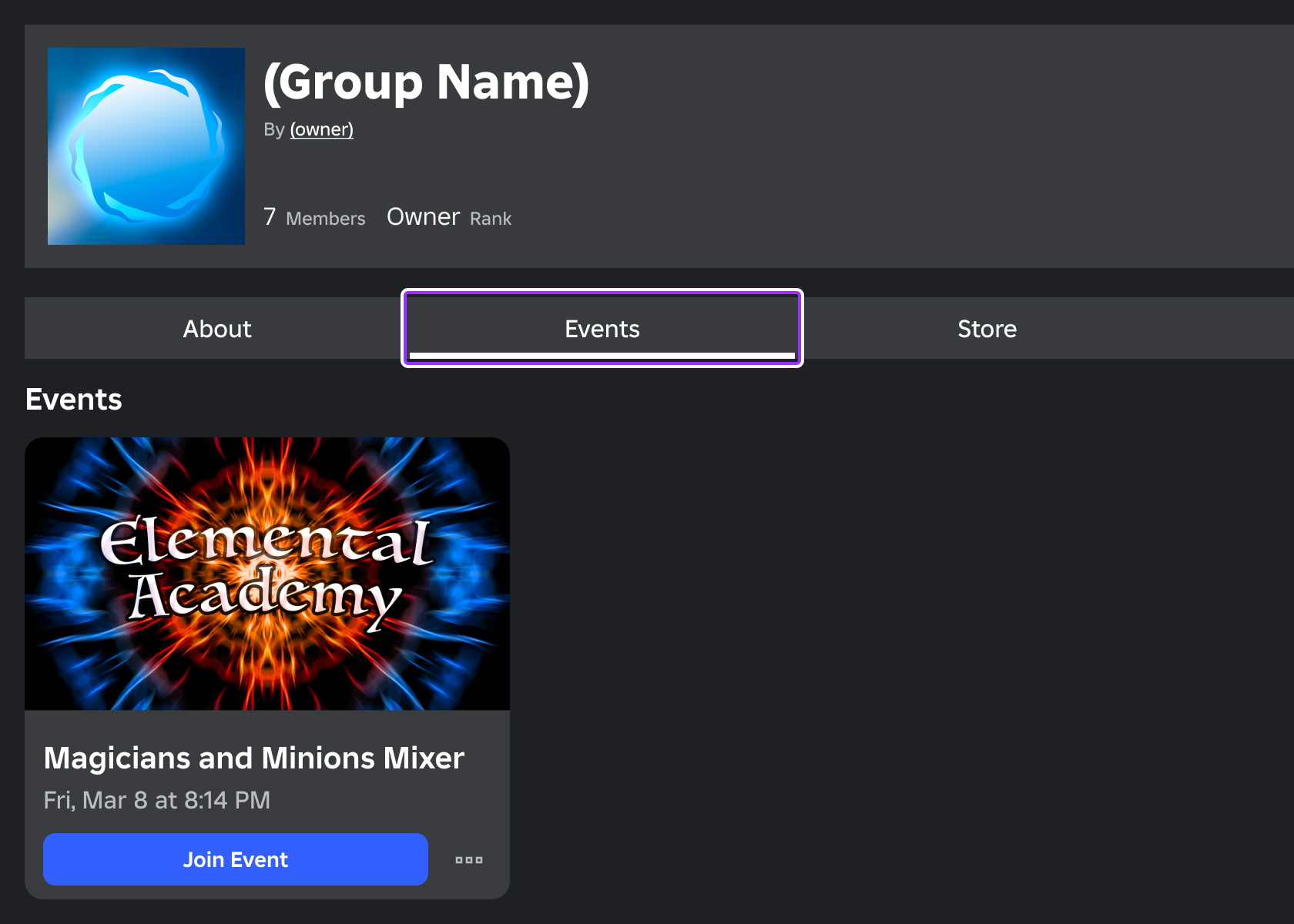
Además, puedes presentar un evento en la sección Acerca de del grupo para obtener visibilidad adicional:
Ve a la pestaña de eventos del grupo Eventos .
Encuentra el evento que quieres mostrar, haz clic en el botón ⋯ y selecciona Evento de función .

El evento debería aparecer ahora en la sección Acerca de de la página del grupo:

Notificaciones de transmisión/empuje
Los jugadores que hagan clic en Notificarme para un evento próximo recibirán notificaciones de transmisión en su bandeja de entrada de Roblox cuando comience el evento.Además, pueden optar por notificaciones de empuje para recibir una notificación en su dispositivo que los llevará a la experiencia.Las notificaciones de transmisión siguen siendo accesibles en la bandeja de entrada de Roblox del jugador durante la duración del evento, lo que facilita que vuelvan en cualquier momento.
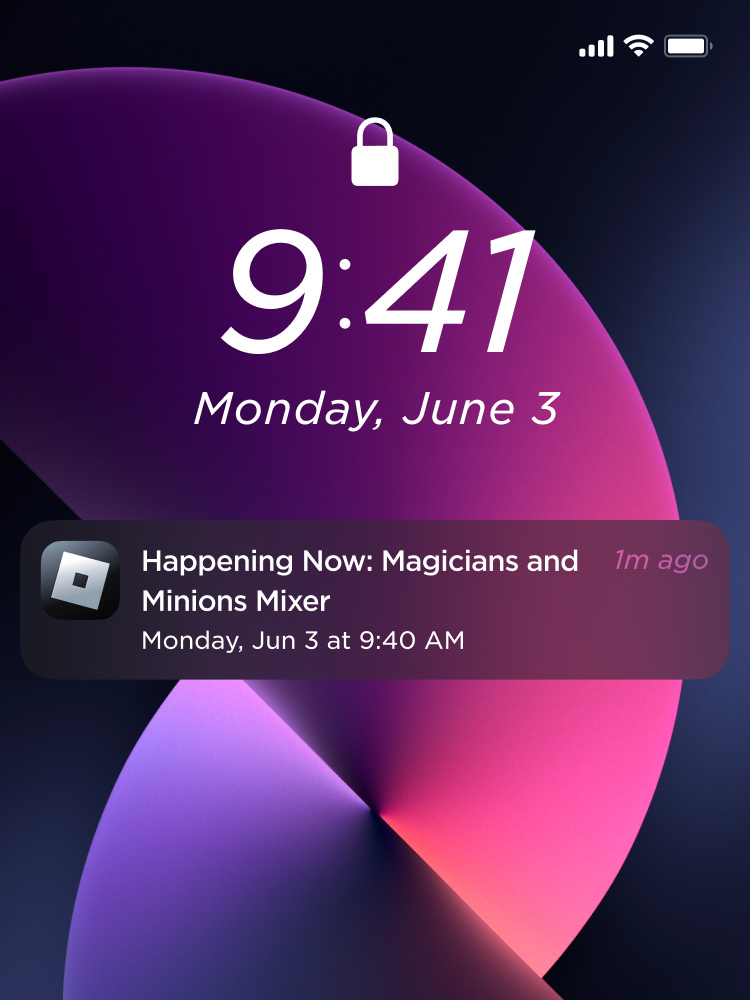
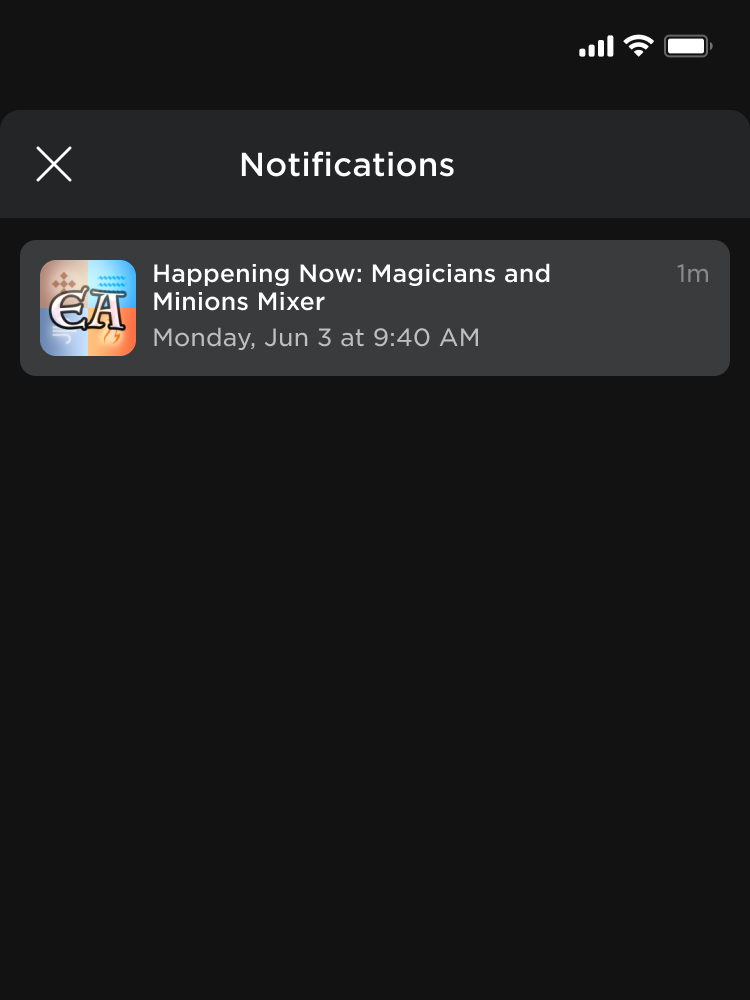
Borrar eventos
Para eliminar un evento y eliminar su página de detalles :
En la página de Eventos y actualizaciones de una experiencia, haga clic en la pestaña correspondiente al tiempo del evento ( Activo , Programado o Terminado ).
Pase el mouse sobre la miniatura del evento, haga clic en el botón ⋯ y seleccione Eliminar evento .

Usar atribución de eventos
Cuando un jugador se une a una experiencia a través de un punto de entrada de evento, como al hacer clic en una notificación de evento o a través del botón de unión en la página de detalles del evento , el ID del evento se agrega al del jugador .Puedes usar esta información en tu experiencia para identificar a los jugadores que han venido a participar en el evento y mostrarles solicitudes personalizadas o personalizar de otro modo su experiencia.
Script - Leer ID de evento de unión de juego desde GameJoinContext
local Players = game:GetService("Players")
local function onPlayerAdded(player)
local source = player:GetJoinData()
-- Compruebe si la fuente proporcionada es válida
if source then
-- Leer eventId desde GameJoinContext
local eventId = source.GameJoinContext.EventId
if eventId then
print(player.Name, "joined from the event:", eventId)
end
end
end
Players.PlayerAdded:Connect(onPlayerAdded)
Anunciar actualizaciones de experiencia
El sistema de anuncios integrado te permite notificar a los jugadores optados acerca de actualizaciones nuevas y emocionantes.Cuando envías un anuncio, los jugadores reciben una notificación en su flujo de notificaciones de Roblox, junto con un enlace para lanzar la experiencia directamente desde la notificación.
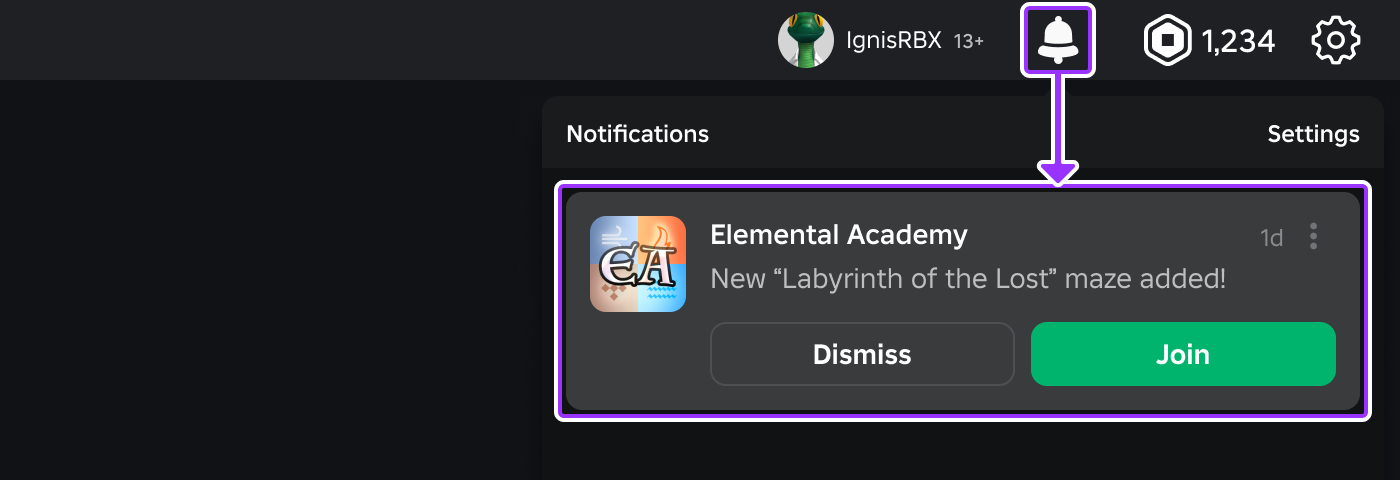
Las actualizaciones tienen un límite de 60 caracteres y solo puedes anunciar una actualización una vez cada tres días.Al redactar tu actualización, considera las siguientes mejores prácticas:
- Concentrarse en anunciar información nueva, emocionante y accesible, como nuevas áreas, habilidades y logros.
- Sé descriptivo en tus actualizaciones. Las actualizaciones como "correcciones de errores" son vagas y no informan al lector de lo que realmente se corrigió.
- Evita abrumar a los jugadores con demasiadas actualizaciones en un período de tiempo corto.
Para anunciar una actualización:
Navegue hasta el Panel del creador.
Haga clic en la miniatura de la experiencia que desea asociar con la actualización. Se muestra la página de vista general de la experiencia Overview .
En la navegación de la izquierda, debajo de Participación , haga clic en Eventos y actualizaciones .
Haga clic en Crear evento o actualizar .
En la parte superior del formulario de creación, haga clic en el enlace a la página de actualizaciones antiguas.
En el campo de entrada, describe lo que se ha actualizado en tu experiencia, luego haz clic en el botón Previsualizar para ver cómo se mostrará la actualización para usuarios de escritorio, tableta y teléfono.
Cuando esté listo, haga clic en el botón Enviar .La actualización se envía a todos los que habilitaron notificaciones para tu experiencia y se muestra inmediatamente en la sección Historia de tu página de Actualizaciones con la fecha enviada, el mensaje de actualización y estadísticas relacionadas con el rendimiento de la actualización.

Estadística Descripción Vistas Número de personas que han visto la actualización. Tasa de visitas Porcentaje de personas que han visitado la experiencia desde la notificación. Tasa de seguimiento anulado Porcentaje de personas que han dejado de seguir la experiencia desde la notificación.